你想学习如何做Antminer超频吗? 在本教程中,我们将向您展示如何在Bitmain的Antminer超频上进行超频配置。
警告! 你不应该超频你的Antminer设备。
本教程在Antminer S7上进行了测试。
本教程在Antminer S9上进行了测试。
本教程在Antminer L3上进行了测试。
本教程在Antminer D3上进行了测试。
硬件清单:
以下部分介绍了用于创建此比特币教程的设备列表。
上面列出的每一件硬件都可以在亚马逊网站上找到。
Antminer相关教程:
在此页面上,我们提供了与Antminer和比特币相关的教程列表的快速访问。
教程 - Antminer超频配置
首先,您需要访问Antminer Web界面。
打开浏览器并输入Antminer设备的IP地址以访问Web界面。
出现登录提示时,请输入以下信息:
•用户名:root
•密码:root
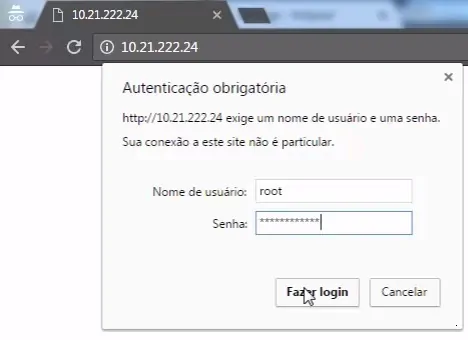
成功登录后,您将被发送到Antminer仪表板。
在Web界面上,访问“配置”菜单并选择以下选项:
•矿工配置>高级设置
您应该记下Antminer设备上配置的频率。
在我们的示例中,Antminer设备配置为使用600.00M作为频率。
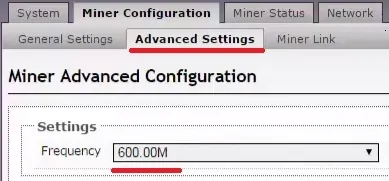
接下来,您需要访问Miner Status选项卡。
记下配置频率获得的散列功率。
在我们的示例中,Antminer设备能够实现平均4074的哈希值。
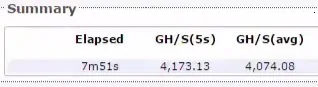
您还应该注意Antminer的温度。

现在,是时候实际配置Antminer超频了。
返回Miner配置菜单并稍微增加频率。
•矿工配置>高级设置
在我们的示例中,我们将频率从600.00M增加到800.00M。

返回Miner状态菜单并检查您的hashpower是否增加。
在我们的示例中,平均散列值从4074增加到5305。
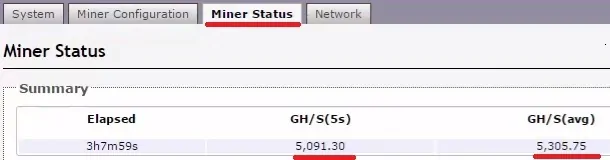
您必须始终跟踪Antminer温度。
如下图所示,超频后设备的平均温度会升高。

恭喜,您已使用Overclock功能增加了Antminer设备的哈希功能。
